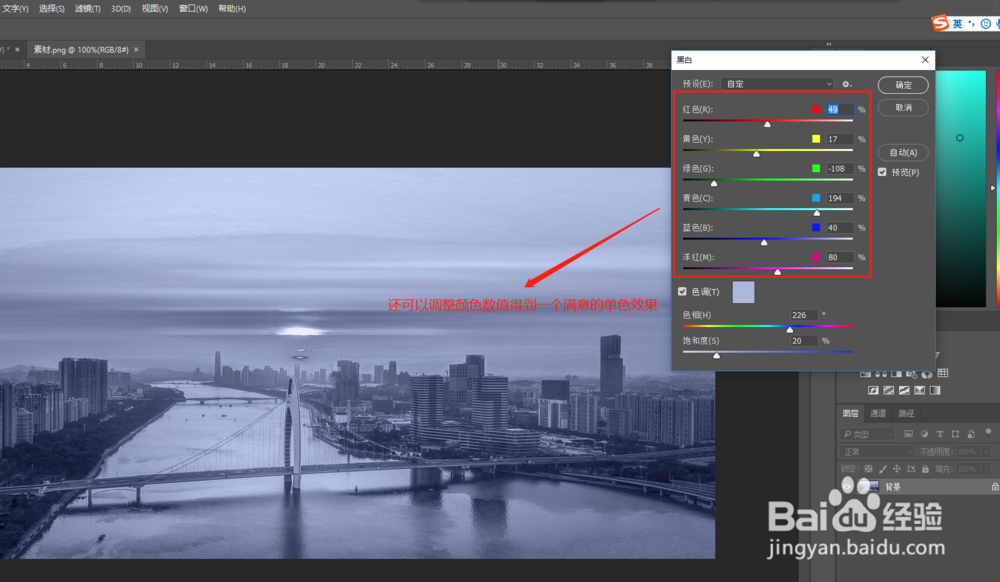1、准备好一张彩色的图片素材,将这个彩色的图片选择用Photoshop软件打开显示。

2、选中图片素材图层,执行图像菜单,在图像中找到调整,在找到黑白。

3、单击调整命令中的黑白,为素材添加了一个黑白调整命令,这时候图片就由原来的彩色图片变成黑白图片了。

4、在弹出的黑白调整命令的对话窗口中可以找到一个“色调”选项,单击勾选色调选项命令。

5、勾选色调之后我们就可以看到黑白图片变成了单色图片效果,点击色调陴查哉厥右边的色块,弹出拾色器窗口,可以更改单色的颜色。
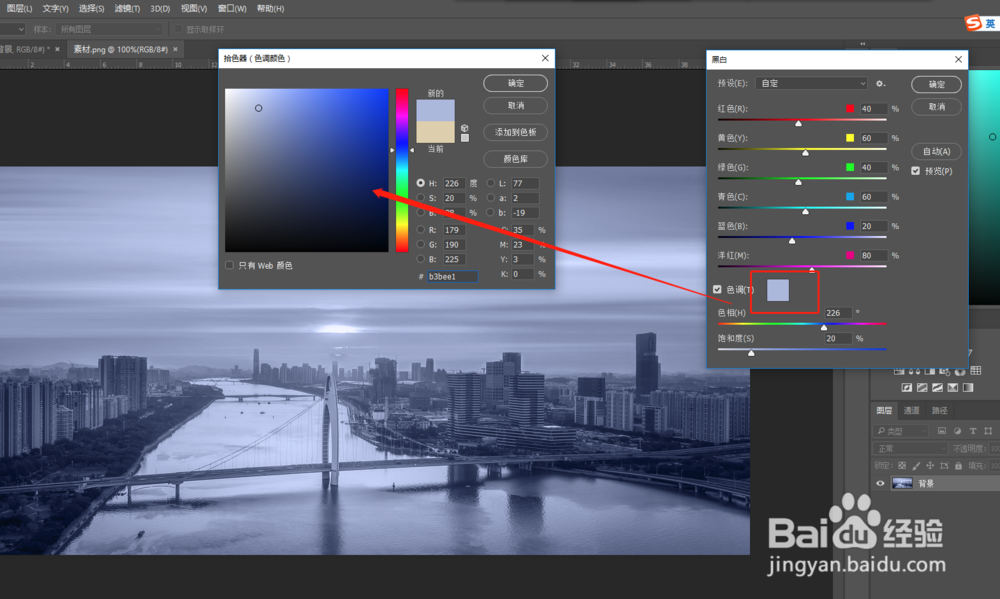
6、更改了单色的颜色之后,我们还可以通过黑白调整面板中的各种调整命令来调整效果。最后达到一个比较满意的单色图片效果。